5 trucos para aprovechar al máximo la app Notas para iPhone y iPad
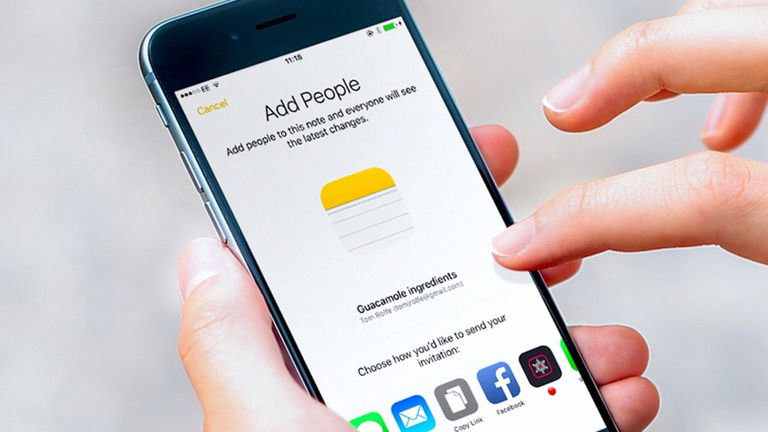
La verdad es que la aplicación Notas, hace unos años, era prácticamente una broma. Seguro que muchos/as de vosotros/as la recordáis con aquella interfaz de usuario tan poco estética, con sus líneas horizontales y su tipografía Comic Sans...
Pero, afortunadamente, Apple fue implementando nuevas funciones en su aplicación Notas a lo largo de los años hasta tal punto de convertirla en una herramienta indispensable para muchos usuarios de iOS.
En este artículo compartiremos hasta cinco interesantes trucos que te ayudarán a aprovechar todas las bondades de la aplicación Notas para iPhone, iPad y iPod touch.
Te puede interesar | 5 apps alternativas y mejores que Notas para tu iPhone
1. Un atajo muy eficaz...
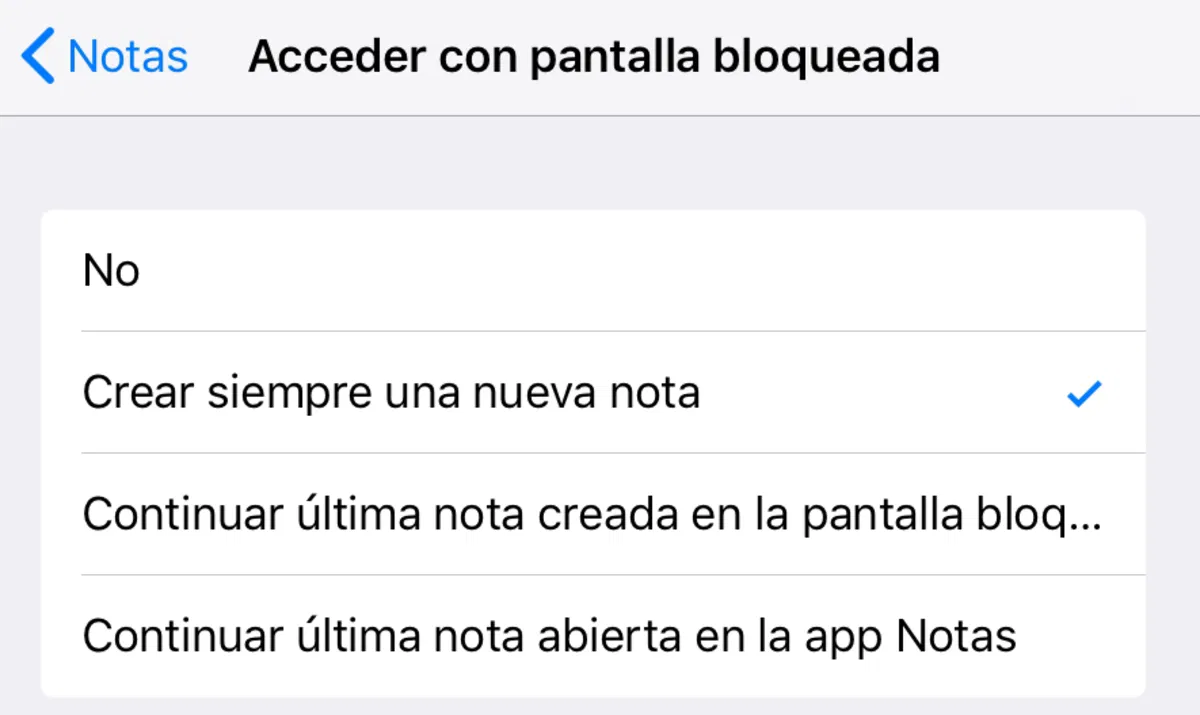
¿Tienes un iPad (2018) o un iPad Pro compatible con Apple Pencil? Si es así, prueba a presionar la pantalla bloqueada de tu tablet con el Apple Pencil y tendrás la posibilidad de abrir de forma automática la aplicación Notas. Estamos hablando del truco más rápido de esta selección. Por defecto, este truco abre una nueva nota. Pero puedes configurar sus ajustes para abrir la nota más reciente. Encontrarás esta función en Ajustes > Notas > Acceder con pantalla bloqueada.
Mini tutorial:
1. Entra en Ajustes > Notas Acceder con pantalla bloqueada.
2. Activa la opción para encender tu iPad con tu Apple Pencil.
3. Con la pantalla bloqueada, presiona la pantalla con tu Apple Pencil.
Relacionado: Cómo conseguir las notas con la pantalla bloqueada del iPad en tu iPhone
2. El truco definitivo para tus listas de la compra
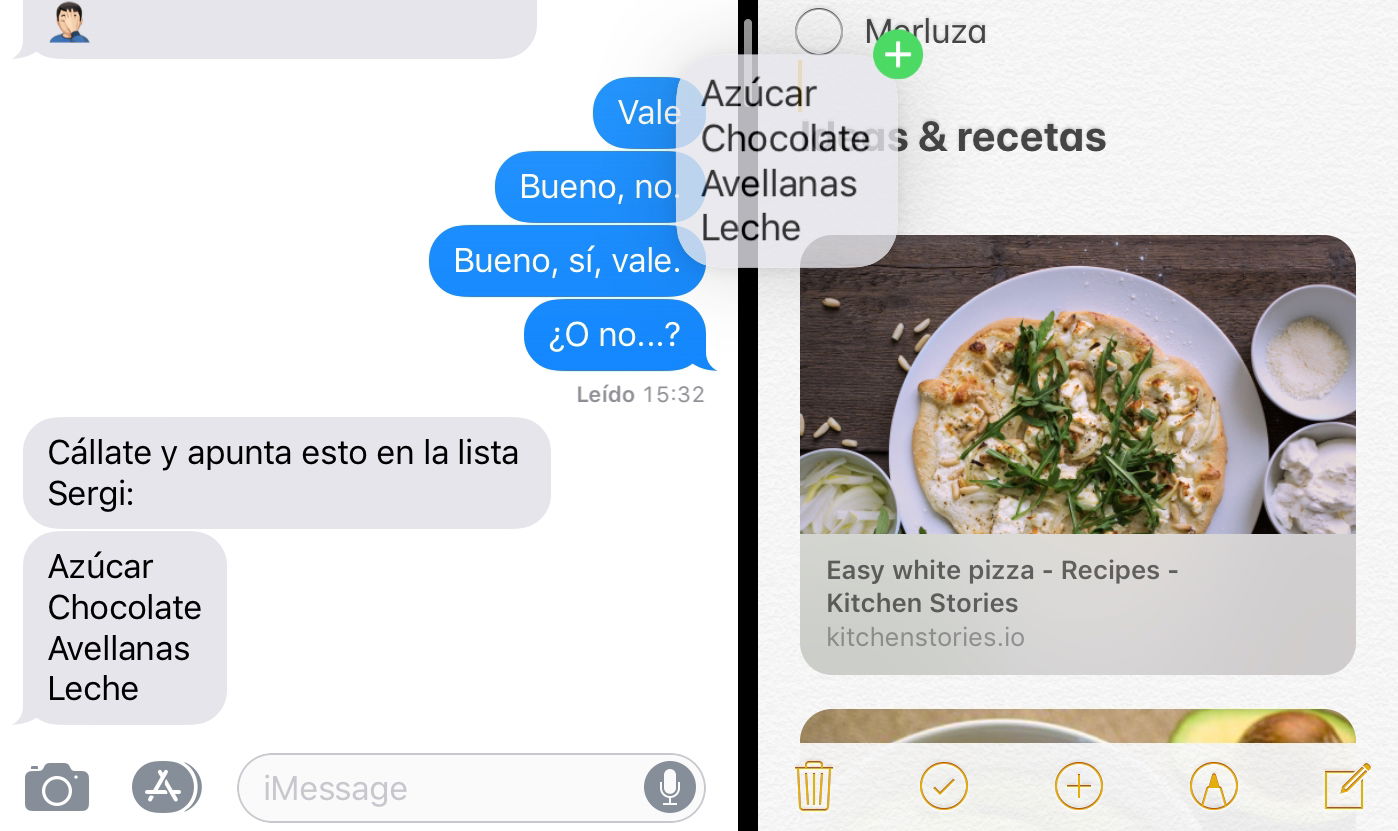
Gracias a las prestaciones de la multitarea de iOS 11, es posible convertir mensajes en listas de la compra simplemente deslizando tu dedo sobre la pantalla. De hecho, ni siquiera necesitarás copiar y pegar el texto. Activa Split View en tu iPad con Notas y Mensajes, mantén tu dedo presionado sobre el texto y arrástralo hacia la aplicación Notas.
Mini tutorial:
1. Abre Mensajes.
2. Abre Notas y activa Split View.
3. Mantén tu dedo presionado sobre el texto y arrástralo a Notas.
Más info: Cómo usar la Multitarea de iOS 11 con tu iPad
3. ¡El modo multijugador de Notas!
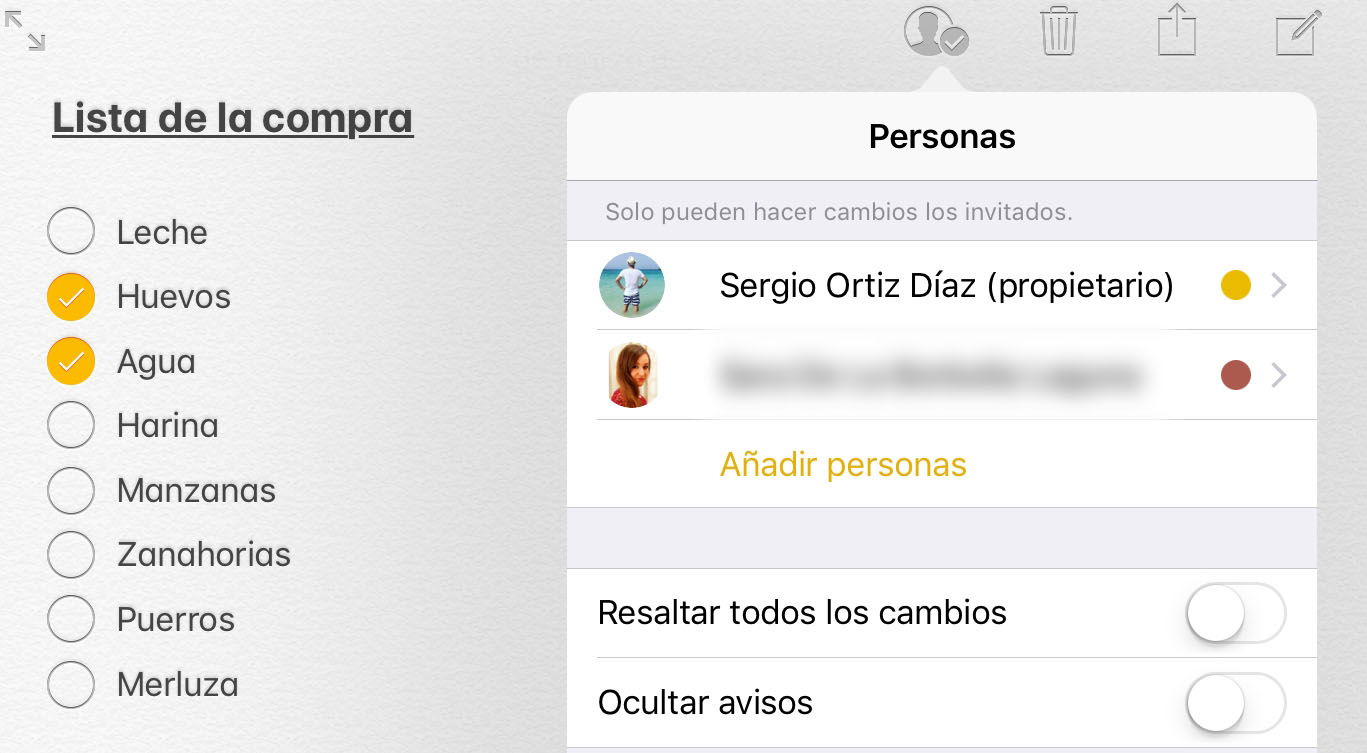
La aplicación Notas de Apple tiene un modo colaborativo que permite a múltiples usuarios participar en una misma nota en tiempo real. Es decir, en estas notas podrás ver cómo otros usuarios editan los contenidos en un dispositivo diferente. Especialmente útil para listas de tareas, proyectos, planificación de viajes y un largo etcétera. Para usar esta función presiona el botón con forma de silueta humana y compártela con un contacto. Solo funciona con las notas creadas en la carpeta iCloud.
Mini tutorial:
1. Abre una nota.
2. Presiona el botón con forma de silueta humana.
3. Selecciona un contacto.
4. Elige un método para compartir tus contenidos.
Más info: Cómo compartir, editar y colaborar en tiempo real con las Notas de iOS
4. Cómo usar tablas sin sentirte un novato
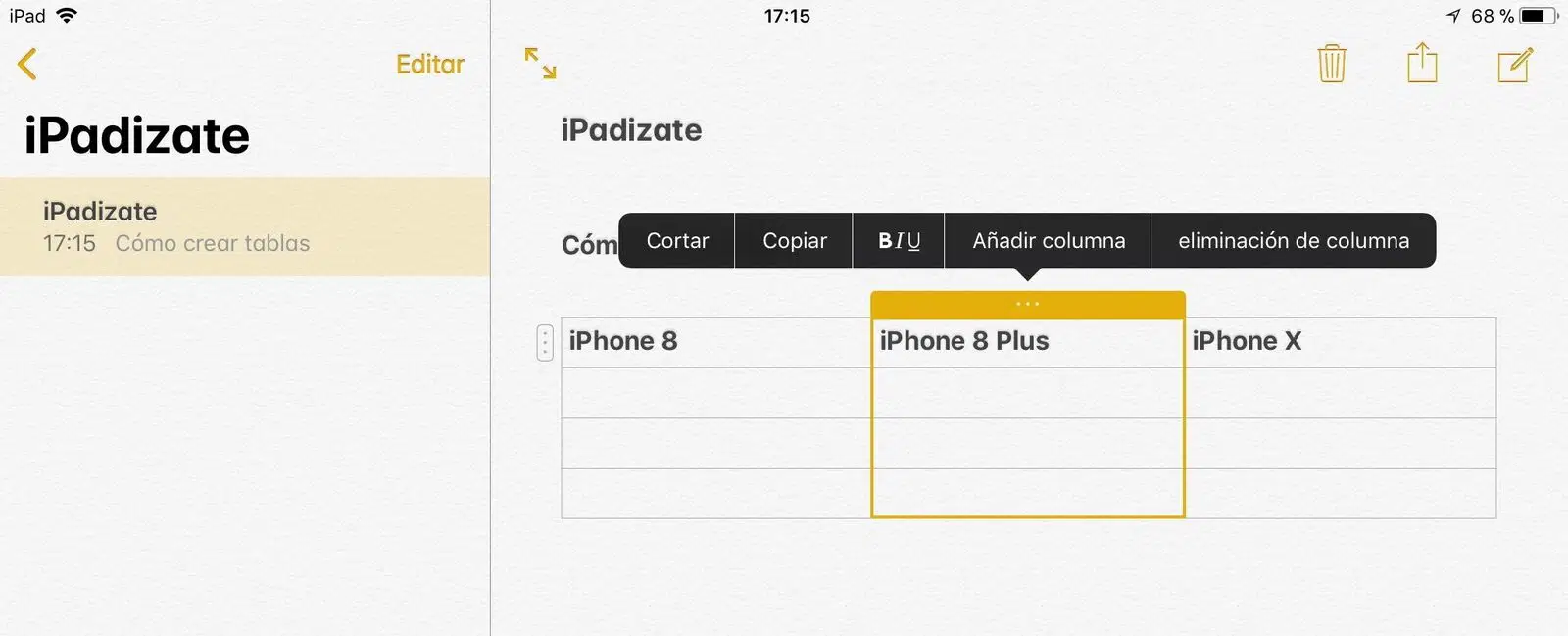
Con la llegada de iOS 11 a iPhone y iPad, Apple introdujo una prestación bastante interesante en su aplicación nativa Notas. Estamos hablando de las tablas. Una funcionalidad especialmente útil a la hora de comparar datos, estadísticas y añadir información adicional a tus proyectos y listas. Para añadir una tabla solamente deberás presionar sobre el icono con forma de tabla del lateral izquierdo del teclado. Una vez hecho esto, puedes pulsar el botón flotante encima de la tabla para añadir y eliminar columnas.
Mini tutorial:
1. Abre una nota.
2. Pulsa el botón del teclado con forma de tabla.
3. Añade más columnas pulsando sobre el botón flotante "...".
Más info: Notas en iOS 11: Cómo usar tablas y anclar anotaciones
5. Del papel a tu iPhone
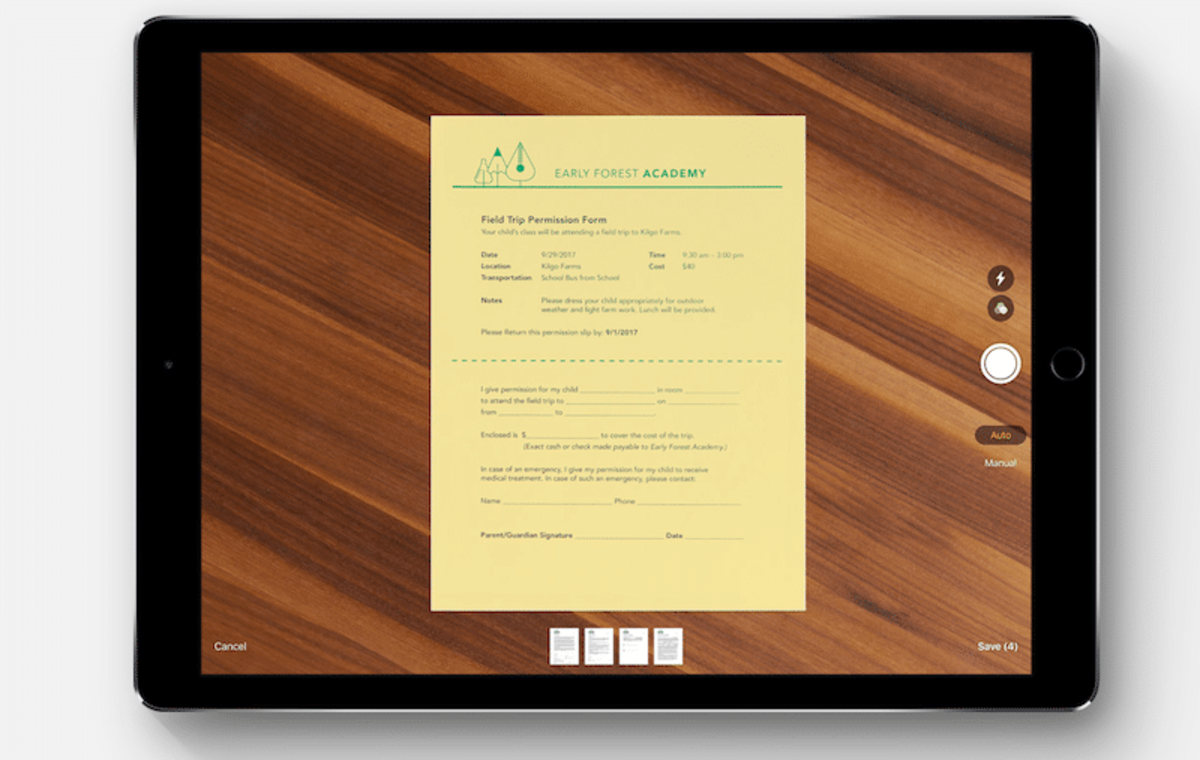
¿Sabías que puedes escanear cualquier documento directamente desde la aplicación Notas en tu iPhone y en tu iPad? Es realmente sencillo, rápido y eficaz. Solo tienes que abrir una nueva nota, presionar el botón "+" del teclado y elegir "Escanear documentos". El sistema de iOS es capaz de detectar automáticamente los bordes de la hoja de papel e incluso eliminar todas las imperfecciones y sombras. Los resultados son absolutamente sorprendentes.
Mini tutorial:
1. Abre una nueva Nota.
2. Activa el teclado.
3. Presiona sobre el botón "+".
4. Selecciona la opción "Escanear documentos".
5. Enfoca el documento con la cámara de tu iPhone o iPad.
Más info: Cómo escanear documentos con Notas en iOS 11
Estos han sido algunos de los mejores trucos que puedes usar para aprovechar al máximo todas las novedades de la aplicación Notas. ¡Y aún quedan muchos más!
Puedes seguir a iPadizate en Facebook, WhatsApp, Twitter (X) o consultar nuestro canal de Telegram para estar al día con las últimas noticias de tecnología.